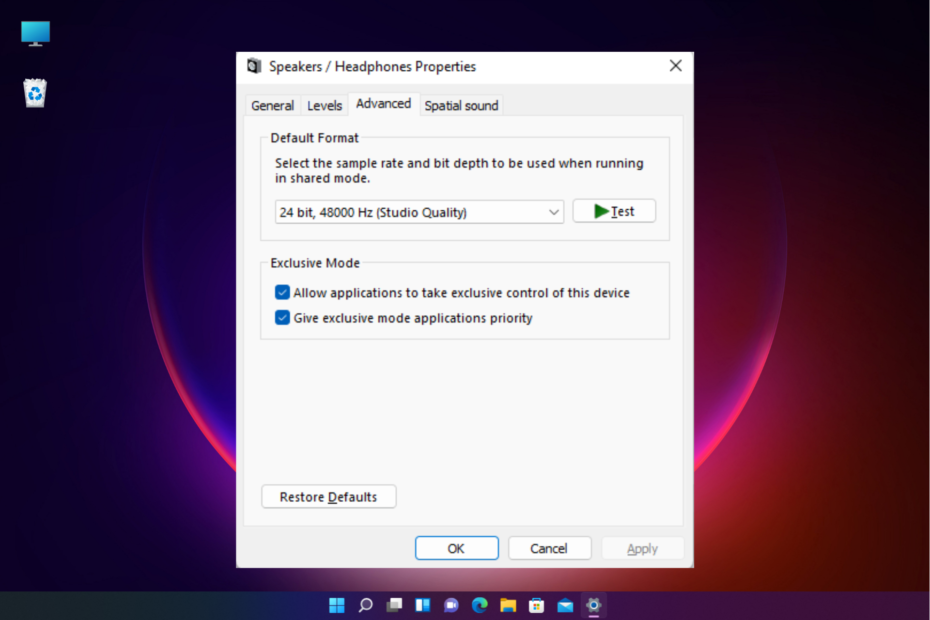Unikaj przypadkowych skoków dźwięku przy stałym poziomie głośności
- Normalizacja głośności to funkcja, która pozwala ustawić głośność wszystkich utworów na tym samym poziomie.
- Pomaga to zachować spójność głośności na wszystkich ścieżkach, tak aby jedna ścieżka nie przesłaniała innej.

Normalizacja głośności w systemie Windows 11 to technika cyfrowego przetwarzania dźwięku kompensująca różnice w głośności dźwięku na różnych urządzeniach. Krótko mówiąc, zapewnia to, że najgłośniejsze fragmenty Twojej muzyki będą zawsze na tym samym poziomie.
Jeśli kiedykolwiek doświadczyłeś znaczącej różnicy w dźwięku lub głośność jest zbyt niska, ta funkcja może pomóc to zrównoważyć. W tym artykule przyjrzymy się, jak osiągnąć tę równowagę.
★ Jak testujemy, recenzujemy i oceniamy?
Przez ostatnie 6 miesięcy pracowaliśmy nad stworzeniem nowego systemu oceny sposobu, w jaki tworzymy treści. Korzystając z niego, później przerobiliśmy większość naszych artykułów, aby zapewnić praktyczną wiedzę na temat stworzonych przez nas przewodników.
Aby uzyskać więcej szczegółów, możesz przeczytać jak testujemy, recenzujemy i oceniamy w WindowsReport.
Dlaczego muszę normalizować głośność w systemie Windows?
Normalizacja głośności w systemie Windows 11 może wydawać się niepotrzebnym procesem. Ważne jest jednak, aby upewnić się, że wszyscy słyszą, co mówisz i rozumieją, co mówisz. Inne korzyści obejmują:
- Stały poziom dźwięku – Normalizacja dźwięku w systemie Windows zapewnia, że poziomy dźwięku mieszczą się w określonym zakresie.
- Unikaj skoków dźwięku – Normalizacja pozwala zdefiniować poziomy plików audio. Dzięki temu nie będzie żadnych przerw ani skoków w objętości.
- Zapobiegaj zniekształceniom dźwięku – Jeśli doświadczysz Rechotanie lub zniekształcenie dźwięku w systemie Windows 11ta funkcja pozwala wyraźnie słyszeć wszystko. Nie musisz się martwić, jak głośno gra każda aplikacja lub program.
- Popraw dźwięk - Jeśli masz wysokiej jakości mikrofon i słuchawek niskiej jakości, normalizacja może pomóc w ulepszeniu obu wejść.
- Pomaga osobom z problemami ze słuchem – Ułatwia pracę osobom z problemami ze słuchem bez pogłębiania uszkodzeń słuchu w wyniku zmian w oprogramowaniu dokonanych podczas normalizacji.
- Zapobiega uszkodzeniom uszu – Jeśli odtwarzasz wiele strumieni audio o różnych poziomach głośności, łatwo zapomnieć o zalecanym poziomie głośności, zwłaszcza podczas korzystania ze słuchawek. Z biegiem czasu może to spowodować uszkodzenie słuchu.
Jak znormalizować dźwięk w systemie Windows 11?
Zanim przystąpisz do normalizacji dźwięku, wykonaj następujące czynności:
- Upewnij się, że zaktualizowałeś sterowniki dźwięku do najnowszej wersji. Jeśli nie, oto jak to zrobić zdobądź najlepszy sterownik audio.
- Jeśli korzystasz z głośników lub słuchawek, sprawdź, czy są one prawidłowo i prawidłowo podłączone.
- Sprawdź i przetestuj swój mikrofon aby upewnić się, że działa.
1. Użyj Ustawień
- Uderz w Okna klawisz i kliknij Ustawienia.

- Kliknij System w lewym okienku, a następnie wybierz Dźwięk w prawym okienku.
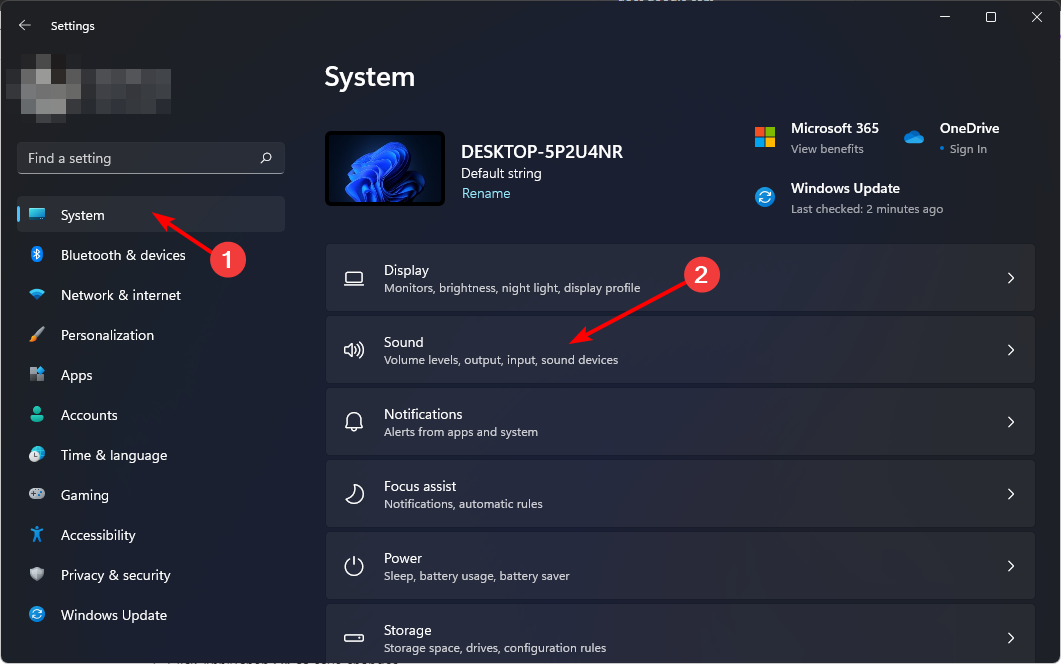
- Przejdź do Wyjście i kliknij swoje urządzenie dźwiękowe.
- Przewiń w dół i wybierz Więcej ustawień dźwięku.

- w Dźwięk wyskakujące okno dialogowe pod ikoną Odtwarzanie nagranego dźwięku kliknij ponownie urządzenie dźwiękowe, a następnie wybierz Nieruchomości na dnie.

- Przejdź do Ulepszenia zakładkę i sprawdź Wyrównanie głośności skrzynka.

- Kliknij Stosować Następnie OK aby zapisać zmiany.

2. Skorzystaj z Panelu sterowania
- Uderz w Okna typ klucza Panel sterowania w pasku wyszukiwania i kliknij Otwarty.

- Kliknij Sprzęt i dźwięk.

- Nawigować do Dźwięk.

- w Dźwięk wyskakujące okno dialogowe pod ikoną Odtwarzanie nagranego dźwięku kliknij swoje urządzenie dźwiękowe, a następnie wybierz Nieruchomości na dnie.

- Przejdź do Ulepszenia zakładkę i sprawdź Wyrównanie głośności skrzynka.

- Kliknij Stosować Następnie OK aby zapisać zmiany.

Należy pamiętać, że czasami na komputerze może brakować funkcji wyrównywania głośności systemu Windows 11. Łatwym rozwiązaniem byłoby zaktualizowanie sterowników karty dźwiękowej.
- Poprawka: błąd EXCEPTION_ILLEGAL_INSTRUCTION w systemie Windows 11
- Błąd opóźnionego zapisu nie powiódł się w systemie Windows 11: jak to naprawić
- Jak usunąć Windows Copilot w systemie Windows 11
- Jak używać iPhone'a jako kamery internetowej w systemie Windows 11
- Jak przypiąć plik wsadowy do paska zadań w systemie Windows 11
3. Korzystaj z oprogramowania innych firm
Jeśli chcesz mieć większą kontrolę nad dźwiękiem, użyj aplikacji innej firmy. Do tworzenia niestandardowych ustawień dźwięku dla systemu Windows 11 można użyć kilku narzędzi.
Niektóre wydają się być dość drogie lub wymagają pewnej wiedzy technicznej. Ale inne są bezpłatne i bardzo łatwo dostosować poziomy głośności. W tym celu posiadamy rekomendację eksperta ds najlepszy program do korekcji dźwięku.
- Poprawka: błąd EXCEPTION_ILLEGAL_INSTRUCTION w systemie Windows 11
- Błąd opóźnionego zapisu nie powiódł się w systemie Windows 11: jak to naprawić
- Jak usunąć Windows Copilot w systemie Windows 11
- Jak używać iPhone'a jako kamery internetowej w systemie Windows 11
- Jak przypiąć plik wsadowy do paska zadań w systemie Windows 11
Czy normalizacja głośności wpływa na jakość dźwięku?
Normalizacja głośności to technika przetwarzania sygnału, która ma na celu zrównoważyć najgłośniejsze i najcichsze części strumienia audio. Nie wpływa to w żaden sposób na jakość dźwięku. Jeśli szukasz sposobu na poprawę dźwięku, jesteś w lepszej sytuacji instalowanie wzmacniaczy dźwięku.
Jednakże, jeśli chodzi o słuchanie pewnych specyficznych aspektów, powiedzmy wysokich wokali lub instrumentów, które mają być nieco ciche, normalizacja głośności może nie być dla Ciebie.
Dzieje się tak, ponieważ usuwa wszelkie różnice w głośności pomiędzy kanałami. Zachowanie kluczowych cech podczas korzystania z tej techniki może być trudne. Być może będziesz musiał wyłączyć tę funkcję, jeśli chcesz zachować jakąś szczególną cechę w każdej ścieżce.
Ponadto, jeśli chcesz zoptymalizować dźwięk podczas grania, koniecznie sprawdź najlepsze ustawienia korektora do gier które zagwarantują Ci lepsze wrażenia.
Ty też możesz na tym zyskać alternatywy dla miksera głośności które mają opcje korektora głośności w celu normalizacji dźwięku. Może to również oznaczać po prostu uzyskanie większej kontroli nad dźwiękiem.
Daj nam znać, jeśli zauważysz jakąkolwiek różnicę podczas normalizacji głośności w systemie Windows 11 i gdy jest ona wyłączona.